
Как да отворите ISO файл бързо и без излишни движения? Под формата на ISO изображения разпространява огромно количество софтуер и операционни системи, така че просто трябва да се знае как да се работи с този формат.
Има няколко начина за отваряне на ISO файл, но не всички знаят, че тя може да бъде открита дори една програма, която се инсталира на всеки компютър. Каква е тази програма и какви са алтернативните средства, прочетете тази статия.
Какво е изображение ISO?
И така, какво е ISO файл и защо вие ядете? Ако с прости думи, на ISO образ - електронна версия на оптичен диск, който е даден файл с вашата файлова система, и в действителност, съдържанието на диска.
С образа на диска в своята операционна система може да бъде свързан както конвенционален оптичен диск. Опции за използването на изображения на диск - много! Като се започне от инсталиране на приложения и игри, за довършителни работи на работата на специални програми, които работят изключително в оптичния диск. Също така в образите на формата, изложени бета версии на операционни системи, като например ISO изображение можете да изтеглите за Windows 10
Как да отворите ISO файла с помощта UltraISO
Първият, а когато е най-удобният начин за мен да се откриването на ISO файл с помощта на UltraISO програма. Аз няма да даде линк към програмата, можете да си купите платената версия на официалния сайт и в публичното пространство има версии за които заплащането не е необходимо).
За да отворите ISO файл, трябва да стартирате програмата UltraISO, изберете "Open"
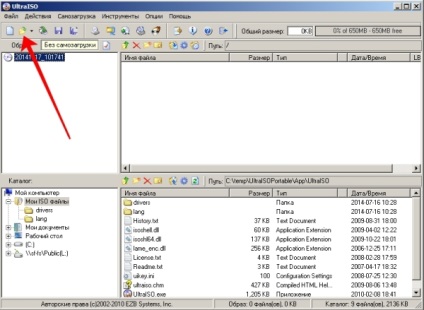
и укажете пътя към ISO образ. След това през прозореца, ще видите съдържанието на дисково изображение
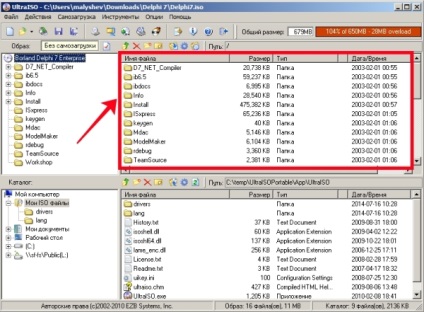
За да се изтегли файла от изображението, щракнете върху желания файл, щракнете с десния бутон и изберете "Извличане на ..."
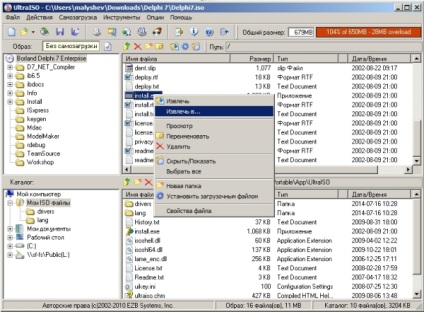
След това трябва само да използвате пътя, където да запишете файла.
Как да отворите ISO файла с помощта DAEMON Tools
Много готино програма за монтиране снимки на оптични дискове. Не е най-удобният начин, ако просто трябва да извлечете файла от образ на диск, но като опция все още се опише.
За нас това е съвсем достатъчно версия на DAEMON Tools Lite програма. Можете да го изтеглите от официалния сайт напълно безплатно
След като изтеглите програмата, го инсталирайте и стартирайте. Ще се отвори прозорец каталог на изображения, добавяне на изображението
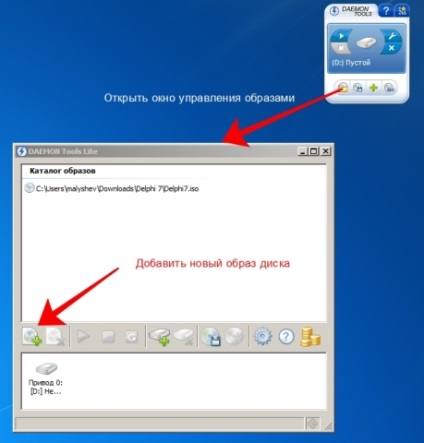
Сега трябва само да изберете добавя изображение и натиснете бутона "Mount"
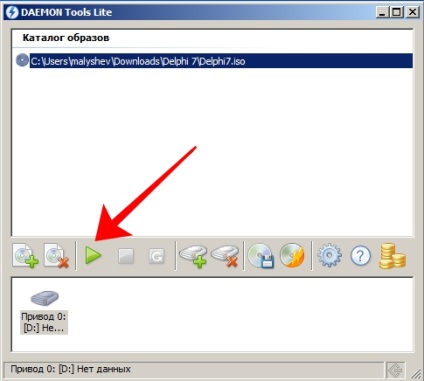
след което ще управлява в системата (в моя случай диск D)
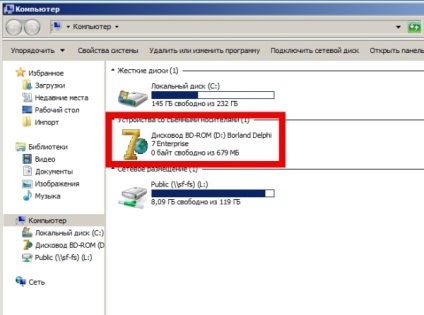
Работа с монтиран диск не се различава от тази на конвенционалните оптичен диск поставена в DVD устройство.
Как да отворите ISO файлове, като използвате 7-Zip
Моят любим, и по принцип най-удобният начин за отваряне на ISO изображения на диск. Аз научих за него едва наскоро, отколкото бях приятно изненадан. В края на краищата, днес почти всеки компютър разполага с 7-Zip архив. Той е безплатен и лесен за използване.
Можете да го изтеглите от официалния сайт на пряката връзка:
Веднъж инсталирана, отваряне 7-Zip диспечера на файлове, това е нормална инструменти диригент архиватор
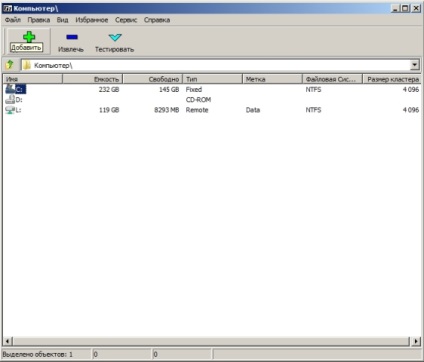
За да отворите ISO образ, но просто трябва да отидете до папката, в която се намира, и кликнете два пъти върху него. Тя ще се отвори като нормална папка
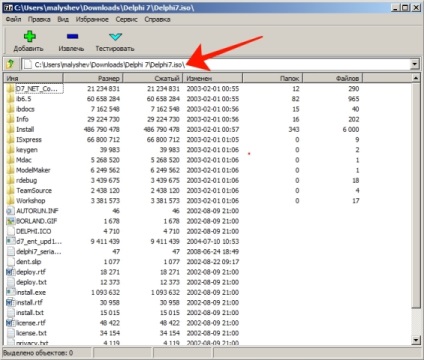
Разархивирайте файла от изображението ISO, можете да го изберете и натиснете бутона "Remove"
Свързани статии
